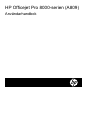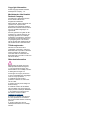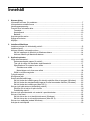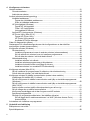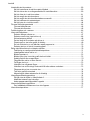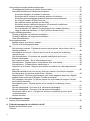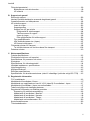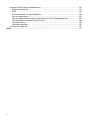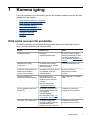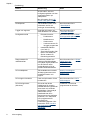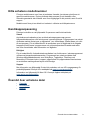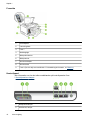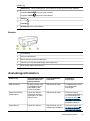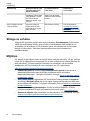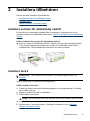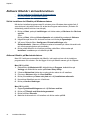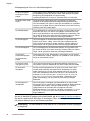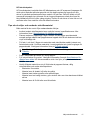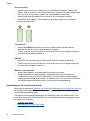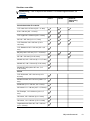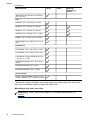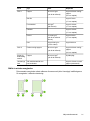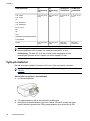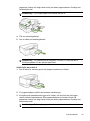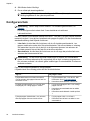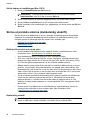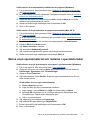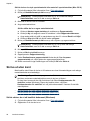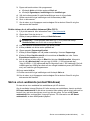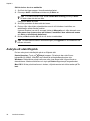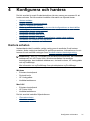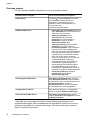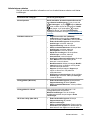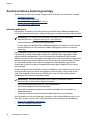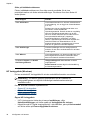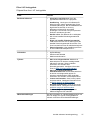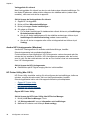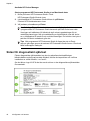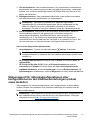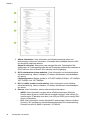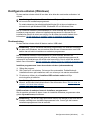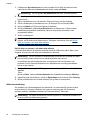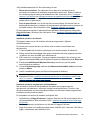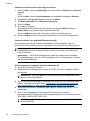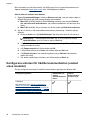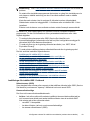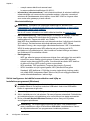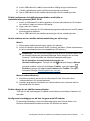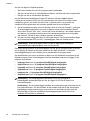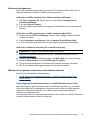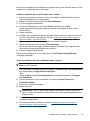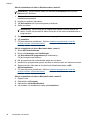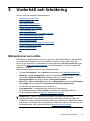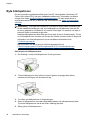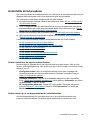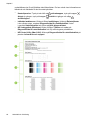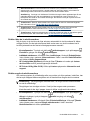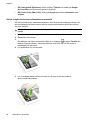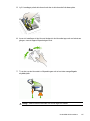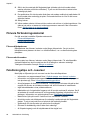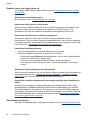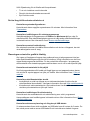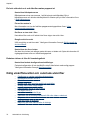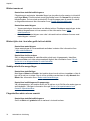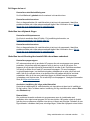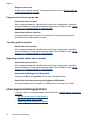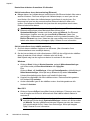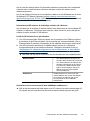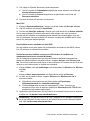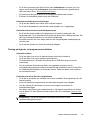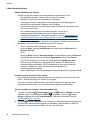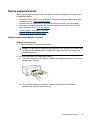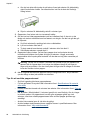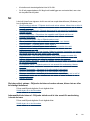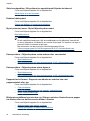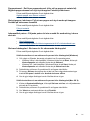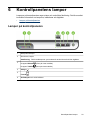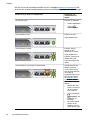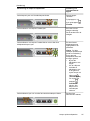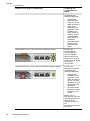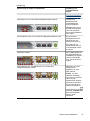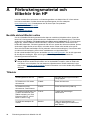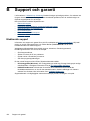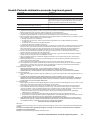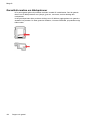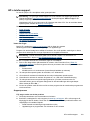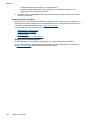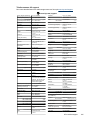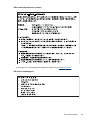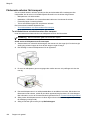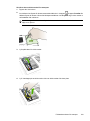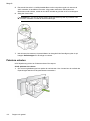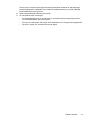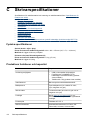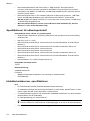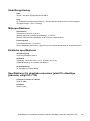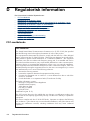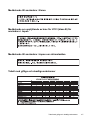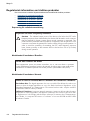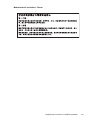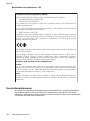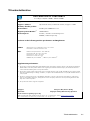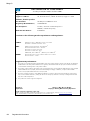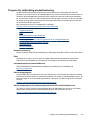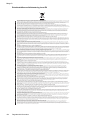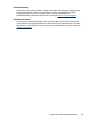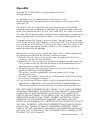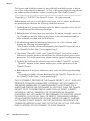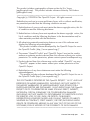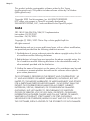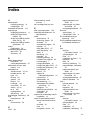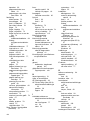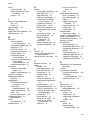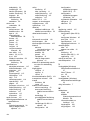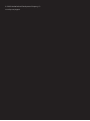HP Officejet Pro 8000 Printer series - A809 Användarmanual
- Typ
- Användarmanual

A809
OFFICEJET PRO 8000
Användarhandbok


HP Officejet Pro 8000-serien (A809)
Användarhandbok

Copyright-information
© 2009 Copyright Hewlett-Packard
Development Company, L.P.
Meddelanden från Hewlett-
Packard Company
Informationen i detta dokument kan
komma att bli inaktuell utan
föregående meddelande.
Med ensamrätt. Detta material får inte
reproduceras, anpassas eller
översättas utan föregående skriftligt
tillstånd från Hewlett-Packard, förutom
vad som är tillåtet enligt lagen om
upphovsrätt.
De enda garantier som gäller för HP-
produkter och -tjänster beskrivs i de
uttryckliga garantier som medföljer
produkterna och tjänsterna. Ingenting
i det här dokumentet ska tolkas som
en ytterligare garanti. HP ansvarar
inte för tekniska eller redaktionella fel
eller utelämnanden i detta dokument.
Tillkännagivanden
Windows och Windows XP är
registrerade varumärken i USA som
tillhör Microsoft Corporation. Windows
Vista är antingen ett registrerat
varumärke eller ett varumärke som
tillhör Microsoft Corporation i USA och/
eller andra länder.
Säkerhetsinformation
Minska risken för skada genom att
alltid följa säkerhetsanvisningarna.
1. Läs noga alla anvisningar i den
dokumentation som medföljer enheten.
2. Iakttag alla varningar och
anvisningar som anges på enheten.
3. Dra ur nätsladden från vägguttaget
innan du rengör produkten.
4. Installera inte eller använd
produkten i närheten av vatten eller
när du är blöt.
5. Enheten ska stå på ett stadigt och
stabilt underlag.
6. Installera enheten så att sladden
inte kan skadas och så att ingen kan
trampa på eller snubbla på nätsladden.
7. Om produkten inte fungerar som
den ska kan du läsa avsnittet
Underhåll och felsökning.
8. Det finns inga delar inuti skrivaren
som kan repareras av användaren.
Service ska endast utföras av behörig
personal.
9. Använd enbart den externa
nätadapter/det batteri som medföljer
enheten.

Innehåll
1 Komma igång
Hitta andra resurser för produkten ............................................................................................7
Hitta enhetens modellnummer ..................................................................................................9
Handikappanpassning ..............................................................................................................9
Översikt över enhetens delar ....................................................................................................9
Framsida ...........................................................................................................................10
Kontrollpanel .....................................................................................................................10
Baksida .............................................................................................................................11
Anslutningsinformation ...........................................................................................................11
Stänga av enheten .................................................................................................................12
Miljötips ...................................................................................................................................12
2 Installera tillbehören
Installera enheten för dubbelsidig utskrift ...............................................................................13
Installera fack 2 ......................................................................................................................13
Aktivera tillbehör i skrivardrivrutinen .......................................................................................14
Så här installerar du tillbehör på Windows-datorer ...........................................................14
Aktivera tillbehör på Macintosh-datorer ............................................................................14
3 Använda enheten
Välja utskriftsmaterial ..............................................................................................................15
Rekommenderade papper för utskrift ...............................................................................15
Tips när du väljer och använder utskriftsmaterial .............................................................. 17
Specifikationer för material som stöds ..............................................................................18
Storlekar som stöds ....................................................................................................19
Materialtyper och vikter som stöds .............................................................................20
Ställa in minsta marginaler ...............................................................................................21
Fylla på material .....................................................................................................................22
Konfigurera fack .....................................................................................................................24
Ändra utskriftsinställningar ......................................................................................................25
Så här ändrar du inställningarna för aktuella utskrifter från ett program (Windows) .........25
Så här ändrar du standardinställningarna för alla kommande utskrifter (Windows) ..........25
Så här ändrar du inställningar (Mac OS X) .......................................................................26
Skriva ut på båda sidorna (dubbelsidig utskrift) ......................................................................26
Riktlinjer för att skriva ut på två sidor ................................................................................26
Dubbelsidig utskrift ...........................................................................................................26
Skriva ut på specialmaterial och material i specialstorlekar ....................................................27
Skriva ut utan kant ..................................................................................................................28
Så här skriver du ut ett kantlöst dokument (Windows) ......................................................28
Så här skriver du ut ett kantlöst dokument (Mac OS X) ....................................................29
Skriva ut en webbsida (endast Windows) ...............................................................................29
Avbryta ett utskriftsjobb ..........................................................................................................30
1

4 Konfigurera och hantera
Hantera enheten .....................................................................................................................31
Övervaka enheten ............................................................................................................32
Administrera enheten ........................................................................................................33
Använd enhetens hanteringsverktyg ....................................................................................... 34
Inbäddad webbserver .......................................................................................................34
Öppna den inbäddade webbservern ...........................................................................35
Sidor på inbäddad webbserver ...................................................................................36
HP Verktygslåda (Windows) .............................................................................................36
Öppna HP Verktygslåda .............................................................................................36
Flikar i HP Verktygslåda .............................................................................................37
Verktygslåda för nätverk .............................................................................................38
Använd HP Lösningscenter (Windows) ............................................................................38
HP Printer Utility (Mac OS X) ............................................................................................38
Öppna HP Printer Utility ..............................................................................................38
HP Printer Utility-paneler ............................................................................................39
Använda HP Device Manager ..................................................................................... 40
Sidan för diagnostiskt självtest ...............................................................................................40
Statusrapport för nätverkskonfigurationen eller konfigurationen av den trådlösa
anslutningen (endast vissa modeller) .....................................................................................41
Konfigurera enheten (Windows) .............................................................................................43
Direktanslutning ................................................................................................................43
Installera programvaran innan du ansluter enheten (rekommenderas) ......................43
Så här ansluter du enheten innan du installerar programvaran ..................................43
Så här delar du enheten i ett lokalt delat nätverk ........................................................44
Nätverksanslutning ...........................................................................................................44
Installera enheten i ett nätverk ....................................................................................45
Installera enhetens programvara på klientdatorer .......................................................45
Installera skrivardrivrutinen med Lägg till skrivare ......................................................46
Installera enheten i en renodlad IPV6-nätverksmiljö ...................................................46
Konfigurera enheten (Mac OS X) ...........................................................................................47
Så här installerar du programvaran för nätverks- eller direktanslutning ............................47
Så här delar du enheten i ett lokalt delat nätverk ..............................................................47
Konfigurera enheten för trådlös kommunikation (endast vissa modeller) ...............................48
Inställningar för trådlöst 802.11-nätverk ............................................................................49
Så här konfigurerar du trådlös kommunikation med hjälp av installationsprogrammet
(Windows) .........................................................................................................................50
Så här konfigurerar du trådlös kommunikation med hjälp av installationsprogrammet
(MAC OS X) ......................................................................................................................51
Anslut enheten med en trådlös nätverksanslutning av ad hoc-typ ....................................51
Så här stänger du av trådlös kommunikation ....................................................................51
Konfigurera brandväggen så att den fungerar med HP-enheter .......................................51
Ändra anslutningsmetod ...................................................................................................53
Riktlinjer för att garantera säkerheten i det trådlösa nätverket ..........................................53
Så här lägger du till maskinvaruadresser i en WAP (Wireless Access Point) .............53
Andra riktlinjer .............................................................................................................54
Avinstallera och installera om programmet .............................................................................54
5 Underhåll och felsökning
Bläckpatroner som stöds ........................................................................................................57
Byta bläckpatroner ..................................................................................................................58
2

Underhålla skrivhuvudena ......................................................................................................59
Så här kontrollerar du skrivhuvudets tillstånd ...................................................................59
Så här skriver du ut en diagnostiksida för utskriftskvalitet ................................................59
Så här riktar du in skrivhuvudena .....................................................................................61
Så här rengör du skrivhuvudena .......................................................................................61
Så här rengör du skrivhuvudkontakterna manuellt ............................................................ 62
Så här kalibrerar du radmatningen ...................................................................................64
Så här byter du ut skrivhuvuden .......................................................................................64
Förvara förbrukningsmaterial ..................................................................................................66
Förvara bläckpatroner .......................................................................................................66
Förvara skrivhuvuden .......................................................................................................66
Felsökningstips och -resurser .................................................................................................66
Lösa utskriftsproblem .............................................................................................................. 67
Enheten stängs oväntat av ...............................................................................................67
Enheten svarar inte (inget skrivs ut) .................................................................................68
Skrivarlamporna blinkar ....................................................................................................68
Det tar lång tid för enheten att skriva ut ............................................................................69
Placeringen av text eller grafik är felaktig .........................................................................69
En halv sida skrivs ut och därefter matas papperet ut ......................................................70
Enheten skriver ut från fel inmatningsfack ........................................................................70
Dålig utskriftskvalitet och oväntade utskrifter ..........................................................................70
Felsökning av vanliga utskriftskvalitetsproblem ................................................................71
Intetsägande tecken skrivs ut ...........................................................................................71
Bläcket smetas ut .............................................................................................................72
Bläcket fyller inte i text eller grafik helt och hållet .............................................................. 72
Suddig utskrift eller svaga färger ......................................................................................72
Färgutskriften skrivs ut som svartvit ..................................................................................72
Fel färger skrivs ut ............................................................................................................73
Utskriften har utflytande färger .........................................................................................73
Utskriften har ett förvrängt horisontellt fält nära sidans underkant ....................................73
Färgerna skrivs inte ut som de ska ...................................................................................74
Text eller grafik är streckad ..............................................................................................74
Någonting på sidan saknas eller är felaktigt .....................................................................74
Lösa pappersmatningsproblem ..............................................................................................74
Det går inte att skjuta in tillbehörsfack 2 ...........................................................................75
Materialet stannar upp halvvägs .......................................................................................75
Andra pappermatningsproblem uppstår ............................................................................75
Lösa enhetshanteringsproblem ..............................................................................................76
Den inbäddade webbservern kan inte öppnas ..................................................................77
Lösa nätverksproblem ............................................................................................................77
Innehåll
3

Lösa problem med den trådlösa anslutningen ........................................................................78
Grundläggande felsökning av trådlös kommunikation ......................................................78
Avancerad felsökning av trådlös kommunikation ..............................................................79
Kontrollera att datorn är ansluten till nätverket ............................................................ 80
Kontrollera att HP-enheten är ordentligt ansluten till nätverket ...................................81
Kontrollera om brandväggsprogrammet blockerar kommunikationen .........................82
Se till att HP-enheten är online och klar ......................................................................82
Den trådlösa routern använder ett dolt SSID ..............................................................83
Kontrollera att den trådlösa versionen av HP-enheten är inställd som
standardskrivardrivrutin (endast Windows) .................................................................83
Se till att tjänsten HP Network Devices Support körs (endast Windows) ....................84
Lägg till maskinvaruadresser i en WAP (Wireless Access Point) ................................84
Felsöka installationsproblem ..................................................................................................84
Förslag på åtgärder vid maskinvaruinstallation .................................................................84
Förslag på åtgärder vid programvaruinstallation ...............................................................85
Lösa nätverksproblem ......................................................................................................86
Rensa papperstrassel .............................................................................................................87
Åtgärda papper som fastnat i enheten ..............................................................................87
Tips för att undvika papperstrassel ...................................................................................88
fel ............................................................................................................................................89
Skrivhuvud(en) saknas - Följande skrivhuvud verkar saknas, känns inte av eller är
felaktigt installerat .............................................................................................................89
Inkompatibelt skrivhuvud - Följande skrivhuvud är inte avsett för användning
i denna skrivare ................................................................................................................89
Skrivhuvudproblem - Ett problem har uppstått med följande skrivhuvud ..........................90
Enheten frånkopplad .........................................................................................................90
Byt ut patron(er) snart - Byt ut följande patron snart .........................................................90
Patronproblem - Följande patron verkar saknas eller vara skadad ...................................90
Patronproblem - Följande patron måste bytas ut ..............................................................90
Papperet har fel format - Papperet som kändes av matchar inte vald pappersstorlek
eller -typ ............................................................................................................................90
Bläckpatronshållaren kan inte röra sig. Stäng av enheten. Kontrollera om papper
har fastnat eller om det finns andra hinder i enheten ........................................................90
Papperstrassel - Det finns papperstrassel (eller så har papperet matats fel). Åtgärda
papperstrassel och tryck på knappen Fortsätt på skrivaren ..............................................91
Slut på papper i skrivaren. Fyll på mer papper och tryck sedan på knappen Fortsätt
på skrivarens framsida ......................................................................................................91
Inkompatibel patron - Följande patron är inte avsedd för användning i denna
skrivare. ............................................................................................................................91
Skrivare frånkopplad - Skrivaren är för närvarande frånkopplad .......................................91
Skrivare frånkopplad - Skrivaren är för närvarande frånkopplad .......................................92
Dokumentet skrevs inte ut - Det gick inte att skriva ut jobbet på grund av ett fel
i utskriftssystemet .............................................................................................................92
Allmänt skrivarfel...............................................................................................................92
6 Kontrollpanelens lampor
Lampor på kontrollpanelen .....................................................................................................93
A Förbrukningsmaterial och tillbehör från HP
Beställa skrivartillbehör online ................................................................................................98
Tillbehör ..................................................................................................................................98
4

Förbrukningsmaterial ..............................................................................................................99
Bläckpatroner och skrivhuvuden .......................................................................................99
HP-material .......................................................................................................................99
B Support och garanti
Elektronisk support ...............................................................................................................100
Hewlett-Packards deklaration avseende begränsad garanti .................................................101
Garantiinformation om bläckpatroner .................................................................................... 102
HP:s telefonsupport ..............................................................................................................103
Innan du ringer ...............................................................................................................103
Supportprocess ............................................................................................................... 103
Support från HP per telefon ............................................................................................104
Giltighetstid för telefonsupport ..................................................................................104
Telefonnummer till support .......................................................................................105
Innan du ringer ..........................................................................................................106
Efter giltighetstiden för telefonsupport ......................................................................106
Fler garantialternativ .......................................................................................................106
HPs snabbutbytesservice (Japan) ..................................................................................107
HP Koreas kundsupport ..................................................................................................107
Förbereda enheten för transport ...........................................................................................108
Ta ut bläcknivåerna och skrivhuvudena före transport ...................................................108
Paketera enheten .................................................................................................................110
C Skrivarspecifikationer
Fysiska specifikationer ..........................................................................................................112
Produktens funktioner och kapacitet .....................................................................................112
Specifikationer för processor och minne ...............................................................................113
Systemkrav ...........................................................................................................................113
Specifikationer för nätverksprotokoll .....................................................................................114
Inbäddad webbserver, specifikationer ..................................................................................114
Utskriftsupplösning ...............................................................................................................115
Miljöspecifikationer ...............................................................................................................115
Elektriska specifikationer ......................................................................................................115
Specifikationer för akustiska emissioner (utskrift i utkastläge, ljudnivåer enligt ISO 7779) ...115
D Regulatorisk information
FCC-meddelande .................................................................................................................116
Meddelande till användare i Korea .......................................................................................117
Meddelande om uppfyllande av krav för VCCI (klass B) för användare i Japan ...................117
Meddelande till användare i Japan om strömsladden ...........................................................117
Tabell med giftiga och skadliga substanser ..........................................................................117
Regulatorisk information om trådlösa produkter ...................................................................118
Exponering för radiofrekvensstrålning ............................................................................118
Meddelande till användare i Brasilien .............................................................................118
Meddelande till användare i Kanada ...............................................................................118
Meddelande till användare i Taiwan ...............................................................................119
Meddelande om bestämmelser i EU ...............................................................................120
Kontrollmodellnummer ..........................................................................................................120
Tillverkardeklaration .............................................................................................................. 121
Innehåll
5

Program för miljövänlig produkthantering .............................................................................123
Pappersanvändning ........................................................................................................123
Plast ................................................................................................................................123
Informationsblad om materialsäkerhet ............................................................................123
Återvinningsprogram .......................................................................................................123
Återvinningsprogram för förbrukningsmaterial till HP:s bläckstråleskrivare .....................123
Privathushållens avfallshantering inom EU .....................................................................124
Strömförbrukning ............................................................................................................125
Kemiska substanser .......................................................................................................125
Licenser från tredje part ........................................................................................................126
Index...........................................................................................................................................131
6

1
Komma igång
I den här handboken finns information om hur du använder enheten samt hur du löser
problem som kan uppstå.
•
Hitta andra resurser för produkten
•
Hitta enhetens modellnummer
•
Handikappanpassning
•
Översikt över enhetens delar
•
Anslutningsinformation
•
Stänga av enheten
•
Miljötips
Hitta andra resurser för produkten
Du kan få information om produkten och ytterligare resurser för felsökning som inte
finns i den här handboken från följande källor:
Resurs Beskrivning Plats
Installationsaffisch Illustrerad
installationsinformation.
En tryckt version av detta
dokument medföljer enheten,
och är även tillgängligt på
HP:s webbplats
www.hp.com/
support.
Readme-fil och viktig
information
Innehåller sista-minuten-
information och de senaste
felsökningstipsen.
Finns på installations-cd:n.
Introduktionshandledning för
trådlös kommunikation
(endast vissa modeller)
Innehåller anvisningar för hur
du installerar enhetens
trådlösa funktion.
En tryckt version av
dokumentet medföljer
enheten.
Hanteringsverktyg för
enheten (nätverksanslutning)
Gör att du kan visa
statusinformation, ändra
inställningar och hantera
enheten.
Mer information finns
i
Inbäddad webbserver.
Tillgängliga från en ansluten
dator.
HP Verktygslåda (Microsoft
®
Windows
®
)
Innehåller information om
skrivhuvudets tillstånd och
ger tillgång till
underhållstjänster.
Mer information finns i
HP
Verktygslåda (Windows).
Installeras normalt med
programvaran till enheten.
HP Printer Utility (Mac OS X) Innehåller verktyg som
används för att konfigurera
utskriftsinställningar,
kalibrera enheten, rengöra
Installeras normalt med
programvaran till enheten.
Komma igång
7

Resurs Beskrivning Plats
skrivhuvuden, skriva ut
konfigureringssidan och hitta
supportinformation på
webbplatsen.
Mer information finns i
HP
Printer Utility (Mac OS X).
Kontrollpanel Tillhandahåller status samt
information om fel och
varningar vid användning.
Mer information finns
i Kontrollpanel.
Loggar och rapporter Innehåller information om
olika händelser som inträffat.
Mer information finns
i Övervaka enheten.
Konfigurationssida
•
Enhetsinformation:
◦
Produktnamn
◦
Modellnummer
◦
Serienummer
◦
Versionsnummer för
inbyggd programvara
•
Installerade tillbehör
(t.ex. fack 2)
•
Antal utskrivna sidor från
facken och tillbehören
•
Skriva ut status för
förbrukningsmaterial
Mer information finns i Sidan
för diagnostiskt självtest.
Diagnostiksida för
utskriftskvalitet
Identifierar problem som
påverkar utskriftskvaliteten
och hjälper dig att bestämma
om du behöver utföra
underhållsservice för att
förbättra utskriftskvaliteten.
Mer information finns i Så här
skriver du ut en
diagnostiksida för
utskriftskvalitet.
HP:s webbplatser Tillhandahåller den senaste
skrivarprogramvaran samt
produktinformation och
support.
www.hp.com/support
www.hp.com
HP:s support via telefon Lista med information för att
kontakta HP.
Mer information finns i HP:s
telefonsupport.
HP:s lösningscenter
(Windows)
Gör att du kan ändra
inställningar för enheten,
beställa förbrukningsmaterial
samt starta och använda
direkthjälpen. Beroende på
vilka enheter som är
installerade kan HP:s
lösningscenter ha ytterligare
funktioner, t.ex. åtkomst till
HP:s programvara för
fotografier och
Faxinställningsguiden. Mer
information finns i
Använd
HP Lösningscenter
(Windows).
Installeras normalt med
programvaran till enheten.
Kapitel 1
(fortsättning)
8
Komma igång

Hitta enhetens modellnummer
Förutom modellnamnet som finns på enhetens framsida, har denna enhet även ett
specifikt modellnummer. Du kan använda detta nummer för att fastställa vilka
förbrukningsmaterial eller tillbehör som finns tillgängliga för din produkt, samt för att få
support.
Modellnumret finns på en etikett inuti enheten i närheten av bläckpatronerna.
Handikappanpassning
Enheten innehåller en rad hjälpmedel för personer med funktionshinder.
Visuell
Användare med nedsatt syn kan använda enhetsprogramvaran genom
hjälpmedelsalternativen och funktionerna i operativsystemet. Programvaran kan också
användas med de flesta typer av hjälpteknik, t.ex. skärmläsare, Braille-läsare och röst-
till-text-program. För att underlätta för de användare som är färgblinda är de färgade
knapparna och flikarna i programvaran och på kontrollpanelen försedda med enkla
text- eller ikonetiketter med information om åtgärden.
Rörlighet
För att underlätta för rörelsehindrade användare kan funktionerna i enhetsprogrammet
utföras med tangentbordskommandon. Programmet kan också användas med
Windows hjälpmedelsalternativ som StickyKeys, ToggleKeys, FilterKeys och
MouseKeys. Enhetens luckor, knappar, pappersfack och pappersledare kan hanteras
av användare med begränsad styrka och förmåga.
Support
Mer information om hjälpmedel för den här produkten och om HP:s engagemang för
produkthjälpmedel finns på HP:s webbplats på
www.hp.com/accessibility.
Information om hjälpmedel för Mac OS X finns på Apples webbplats på
www.apple.com/accessibility.
Översikt över enhetens delar
• Framsida
•
Kontrollpanel
•
Baksida
Översikt över enhetens delar
9

Framsida
1 Kontrollpanel
2 Utmatningsfack
3 Fack 1
4 Breddreglage
5 Bläckpatronslucka
6 Bläckpatroner
7 Skrivhuvudsspärr
8 Skrivhuvuden
9 Fack 2 (Fack 2 säljs som ett tillbehör. För beställningsinformation, se Tillbehör.)
Kontrollpanel
Mer information om hur du tolkar meddelanden på kontrollpanelen finns
i
Kontrollpanelens lampor.
1 Bläckpatronslampor
2 Skrivhuvud, lampor
Kapitel 1
10
Komma igång

Anmärkning Skrivhuvudlamporna syns endast när ett skrivhuvud behöver åtgärdas.
3
Knappen Nätverk (finns på vissa modeller)
Knappen Trådlös
(finns på vissa modeller)
4
Avbryt
5
Fortsätt
6 Strömbrytare och strömindikator
Baksida
1 Strömtillförsel
2 Ethernet-nätverksport
3 Bakre USB-port (universal serial bus)
4 Tillbehör för automatisk dubbelsidig utskrift (duplexer)
5 Spärr på den bakre åtkomstluckan
Anslutningsinformation
Beskrivning Rekommenderat antal
anslutna datorer för
bästa prestanda
Programfunktioner
som stöds
Installations-
anvisningar
USB-anslutning
En dator ansluten med
en USB-kabel till den
bakre USB 2.0 HS-
porten på enheten.
Alla funktioner stöds. I installationsbroschyren
finns detaljerade
anvisningar.
Ethernet-anslutning
(kabeldragen)
Upp till fem datorer
anslutna till enheten
med hjälp av en hubb
eller en router.
Alla funktioner stöds. Följ anvisningarna
i installationshandledning
en och läs därefter
Så
här delar du enheten
i ett lokalt delat nätverk
i den här
användarhandboken.
Skrivardelning
Upp till fem datorer. Alla funktioner som är
residenta på värddatorn
Följ anvisningarna i Så
här delar du enheten
i ett lokalt delat nätverk.
(fortsättning)
Anslutningsinformation
11

Beskrivning Rekommenderat antal
anslutna datorer för
bästa prestanda
Programfunktioner
som stöds
Installations-
anvisningar
Värddatorn måste alltid
vara påslagen, annars
kan inte de andra
datorerna skriva ut på
enheten.
stöds. Från de andra
datorerna stöds endast
utskrift.
802.11 trådlös (endast
vissa modeller)
Upp till fem datorer
anslutna till enheten
med hjälp av en hubb
eller en router.
Alla funktioner stöds. Följ anvisningarna
i
Konfigurera enheten
för trådlös
kommunikation (endast
vissa modeller).
Stänga av enheten
Stäng av HP-produkten genom att trycka på knappen Strömknappen på produkten.
Vänta tills strömlampan släcks innan du drar ur strömsladden eller stänger av en
strömkälla. Om du stänger av HP-produkten på fel sätt, kanske inte skrivhuvudet
återgår till rätt position, vilket kan orsaka problem med skrivhuvudena och
utskriftskvaliteten.
Miljötips
HP arbetar för att hjälpa kunder att minska deras påverkan på miljön. HP ger miljötips
nedan för att hjälpa dig att fokusera på hur du kan utvärdera och minska påverkan av
dina utskriftsval. Förutom specifika funktioner hos produkten, kan du besöka
webbplatsen HP Eco Solutions för mer information om HP:s miljöinitiativ.
www.hp.com/hpinfo/globalcitizenship/environment/
• Dubbelsidig utskrift: Använd Pappersbesparande utskrift för att skriva ut
dubbelsidiga dokument med flera sidor på samma ark för att minska
pappersanvändningen. Ytterligare information finns på
Skriva ut på båda sidorna
(dubbelsidig utskrift).
• Smart webbutskrift: Gränssnittet HP Smart Web Printing omfattar en klippbok
och fönstret Redigera klipp där du kan lagra, organisera eller skriva ut klipp som
du har hämtat från webben. Ytterligare information finns på
Skriva ut en webbsida
(endast Windows).
• Information om energibesparingar: Du kan ta reda på ENERGY STAR®-
kvalificeringsstatusen för den här produkten genom att gå till
Strömförbrukning.
• Återvunna material: Mer information om återvinning av HP:s produkter finns på:
www.hp.com/hpinfo/globalcitizenship/environment/recycle/
Kapitel 1
(fortsättning)
12
Komma igång

2
Installera tillbehören
Det här avsnittet innehåller följande ämnen:
•
Installera enheten för dubbelsidig utskrift
•
Installera fack 2
•
Aktivera tillbehör i skrivardrivrutinen
Installera enheten för dubbelsidig utskrift
Du kan skriva ut automatiskt på båda sidor av ett papper. Information om hur du
använder enheten för dubbelsidig utskrift finns i
Skriva ut på båda sidorna (dubbelsidig
utskrift).
Så här installerar du enheten för dubbelsidig utskrift
▲ Skjut in enheten för dubbelsidig utskrift i enheten tills den sitter ordentligt på plats.
Tryck inte på knapparna på sidorna av enheten för dubbelsidig utskrift när du
installerar den. Dem använder du bara när du ska ta bort enheten.
Installera fack 2
Anmärkning Fack 2 säljs som ett tillbehör. För beställningsinformation, se
Tillbehör.
Fack 2 rymmer upp till 250 ark med vanligt papper.
Så här installerar du fack 2
1. Packa upp facket och ta bort förpackningstejpen och skyddsmaterialet. Gör detta
på en stabil, plan yta.
2. Stäng av enheten och dra ur nätsladden.
3. Ställ enheten över facket.
Viktigt Var försiktig så att du inte klämmer fingrar eller händer under enheten.
4. Anslut nätsladden och slå på enheten.
5. Aktivera fack 2 i skrivardrivrutinen. Ytterligare information finns på
Aktivera
tillbehör i skrivardrivrutinen.
Installera tillbehören
13

Aktivera tillbehör i skrivardrivrutinen
• Så här installerar du tillbehör på Windows-datorer
•
Aktivera tillbehör på Macintosh-datorer
Så här installerar du tillbehör på Windows-datorer
När du har installerat programvaran för enheten på en Windows-dator måste fack 2
vara aktiverat i skrivardrivrutinen för att det ska fungera med enheten. (Enheten för
dubbelsidig utskrift behöver inte slås på.)
1. Klicka på Start, peka på Inställningar och klicka sedan på Skrivare eller Skrivare
och fax.
-Eller-
Klicka på Start, klicka på Kontrollpanelen och dubbelklicka sedan på Skrivare.
2. Högerklicka på ikonen för skrivardrivrutinen och klicka på Egenskaper.
3. Välj en av följande flikar: Konfigurera, Enhetsinställningar eller
Enhetsalternativ. (Namnen på flikarna varierar beroende på vilken skrivardrivrutin
och vilket operativsystem som används.)
4. Klicka på det tillbehör du vill aktivera på den valda fliken, klicka sedan på
Installerat i snabbmenyn och därefter på OK.
Aktivera tillbehör på Macintosh-datorer
Mac OS X aktiverar automatiskt alla tillbehör i skrivardrivrutinen när du installerar
programvaran för enheten. Om du lägger till ett nytt tillbehör senare gör du följande:
Mac OS X (v10.4)
1. Dubbelklicka på Macintosh HD, dubbelklicka på Program, dubbelklicka på
Verktyg och dubbelklicka sedan på Printer Setup Utility.
2. I fönstret Skrivarlista klickar du en gång på den enhet du vill installera.
3. På menyn Skrivare väljer du Visa utskrifter.
4. Klicka på snabbmenyn Namn och plats och välj Installerbara alternativ.
5. Kontrollera tillbehöret som du vill aktivera.
6. Klicka på Använd ändringar.
Mac OS X (v10.5)
1. Öppna Systeminställningarna och välj Skrivare och fax.
2. Klicka på Tillbehör och förbrukningsmaterial.
3. Klicka på fliken Drivrutin.
4. Markera de alternativ du vill installera och klicka sedan på OK.
Kapitel 2
14
Installera tillbehören

3
Använda enheten
Det här avsnittet innehåller följande ämnen:
•
Välja utskriftsmaterial
•
Fylla på material
•
Konfigurera fack
•
Ändra utskriftsinställningar
•
Skriva ut på båda sidorna (dubbelsidig utskrift)
•
Skriva ut på specialmaterial och material i specialstorlekar
•
Skriva ut utan kant
•
Skriva ut en webbsida (endast Windows)
•
Avbryta ett utskriftsjobb
Välja utskriftsmaterial
Enheten är utformad för att användas med de flesta typer av utskriftsmaterial. Du bör
alltid testa flera olika typer av utskriftsmaterial innan du köper in större kvantiteter.
Använd HP:s material för bästa möjliga utskriftskvalitet. Mer information om material
hittar du på HP:s webbplats
www.hp.com.
HP rekommenderar vanliga papper med ColorLok-logotypen för
utskrift och kopiering av vanliga dokument. Alla papper med
ColorLok-logotypen har testats av oberoende part för att
uppfylla höga standarder för tillförlitlighet och utskriftskvalitet,
och producera dokument med skarpa, livfulla färger, svartare
svärta och med kortare torkningstider än vanliga papper. Titta
efter papper med ColorLok-logotypen med en rad olika vikter
och storlekar från stora papperstillverkare.
Det här avsnittet innehåller följande ämnen:
•
Rekommenderade papper för utskrift
•
Tips när du väljer och använder utskriftsmaterial
•
Specifikationer för material som stöds
•
Ställa in minsta marginaler
Rekommenderade papper för utskrift
HP rekommenderar HP-papper som är avsett för den typ av dokument som du skriver
ut, för bästa kvalitet.
Använda enheten
15

Alla papperstyper finns inte i alla länder/regioner.
HP Broschyrpapper
HP Superior Inkjet-
papper
Dessa papper har en glättad eller matt beläggning på båda sidorna
för dubbelsidig utskrift. De passar perfekt, med nästintill fotografisk
återgivning, till företagsbilder för rapportomslag,
specialpresentationer, broschyrer, adresshuvuden och kalendrar.
HP Bright White Inkjet
Paper
HP Bright White Inkjet-papper ger hög kontrast och skarp text.
Papperet är tillräckligt täckande för färganvändning på båda sidor
utan att utskriften lyser igenom, vilket gör det idealiskt för nyhetsbrev,
rapporter och flygblad. Den har ColorLok-teknik för mindre smetning,
svartare svärta och livfulla färger.
HP utskriftspapper HP utskriftspapper är ett flerfunktionspapper av hög kvalitet. Det ger
dokument som ser ut och känns mer gedigna ut än dokument som
skrivs ut på flerfunktions- eller kopieringspapper av standardtyp. Den
har ColorLok-teknik för mindre smetning, svartare svärta och livfulla
färger. Det är syrefritt för dokument med längre hållbarhet.
HP kontorspapper HP kontorspapper är ett flerfunktionspapper av hög kvalitet. Det
lämpar sig för kopior, utkast, memo och andra vanliga dokument.
Den har ColorLok-teknik för mindre smetning, svartare svärta och
livfulla färger. Det är syrefritt för dokument med längre hållbarhet
HP universalpapper HP universalpapper är ett flerfunktionspapper av hög kvalitet. Den
har ColorLok-teknik för mindre smetning, svartare svärta och livfulla
färger. Det är syrefritt för dokument med längre hållbarhet.
HP Premium
presentationspapper
HP Professional-
papper
Dessa papper är tjocka, dubbelsidiga, matta papper som är perfekt
för presentationer, offerter, rapporter och nyhetsbrev. De är tjocka för
att ge ett imponerande intryck.
hp Premium Inkjet
Transparency Film
HP Premium Inkjet-OH-film gör färgpresentationer intensiva och
uttrycksfulla. Filmen är lättanvänd och torkar snabbt utan att kladda.
HP avancerat
fotopapper
Det här tjocka fotopapperet har en finish som torkar direkt, vilket
medför enkel hantering utan kladd. Det är beständigt mot vatten,
kladd, fingeravtryck och fukt. Dina utskrifter känns och ser ut som
foton som framkallats professionellt. Det finns i flera storlekar, till
exempel A4, 216 x 279 mm (8,5 x 11 tum) och 10 x 15 cm (4 x 6
tum), 13 x 18 cm (5 x 7 tum) och två finishar - glättat eller mjukt
glättat (matt satäng). Det är syrefritt för dokument med längre
hållbarhet.
HP fotopapper för
vardagsbruk
Skriv ut färgglada, vardagliga ögonblicksbilder till en låg kostnad,
med papper som är utformat för vardaglig fotoutskrift. Detta prisvärda
fotopapper torkar snabbt, vilket ger enkel hantering. Få skarpa,
tydliga bilder när du använder det här papperet med valfri
bläckstråleskrivare. Finns med en matt finish i formaten 8,5 x 11 tum,
A4 och 10 x 15 cm (4 x 6 tum). Det är syrefritt för dokument med
längre hållbarhet.
Om du vill beställa HP-papper och andra tillbehör går du till www.hp.com/buy/supplies.
Om du blir uppmanad till det väljer du land/region, följer anvisningarna, väljer produkt
och klickar sedan på en av köp-länkarna på sidan.
Anmärkning För närvarande är vissa delar av HP:s webbplats endast tillgängliga
på engelska.
Kapitel 3
16
Använda enheten
Sidan laddas...
Sidan laddas...
Sidan laddas...
Sidan laddas...
Sidan laddas...
Sidan laddas...
Sidan laddas...
Sidan laddas...
Sidan laddas...
Sidan laddas...
Sidan laddas...
Sidan laddas...
Sidan laddas...
Sidan laddas...
Sidan laddas...
Sidan laddas...
Sidan laddas...
Sidan laddas...
Sidan laddas...
Sidan laddas...
Sidan laddas...
Sidan laddas...
Sidan laddas...
Sidan laddas...
Sidan laddas...
Sidan laddas...
Sidan laddas...
Sidan laddas...
Sidan laddas...
Sidan laddas...
Sidan laddas...
Sidan laddas...
Sidan laddas...
Sidan laddas...
Sidan laddas...
Sidan laddas...
Sidan laddas...
Sidan laddas...
Sidan laddas...
Sidan laddas...
Sidan laddas...
Sidan laddas...
Sidan laddas...
Sidan laddas...
Sidan laddas...
Sidan laddas...
Sidan laddas...
Sidan laddas...
Sidan laddas...
Sidan laddas...
Sidan laddas...
Sidan laddas...
Sidan laddas...
Sidan laddas...
Sidan laddas...
Sidan laddas...
Sidan laddas...
Sidan laddas...
Sidan laddas...
Sidan laddas...
Sidan laddas...
Sidan laddas...
Sidan laddas...
Sidan laddas...
Sidan laddas...
Sidan laddas...
Sidan laddas...
Sidan laddas...
Sidan laddas...
Sidan laddas...
Sidan laddas...
Sidan laddas...
Sidan laddas...
Sidan laddas...
Sidan laddas...
Sidan laddas...
Sidan laddas...
Sidan laddas...
Sidan laddas...
Sidan laddas...
Sidan laddas...
Sidan laddas...
Sidan laddas...
Sidan laddas...
Sidan laddas...
Sidan laddas...
Sidan laddas...
Sidan laddas...
Sidan laddas...
Sidan laddas...
Sidan laddas...
Sidan laddas...
Sidan laddas...
Sidan laddas...
Sidan laddas...
Sidan laddas...
Sidan laddas...
Sidan laddas...
Sidan laddas...
Sidan laddas...
Sidan laddas...
Sidan laddas...
Sidan laddas...
Sidan laddas...
Sidan laddas...
Sidan laddas...
Sidan laddas...
Sidan laddas...
Sidan laddas...
Sidan laddas...
Sidan laddas...
Sidan laddas...
Sidan laddas...
Sidan laddas...
Sidan laddas...
Sidan laddas...
Sidan laddas...
Sidan laddas...
Sidan laddas...
Sidan laddas...
Sidan laddas...
Sidan laddas...
-
 1
1
-
 2
2
-
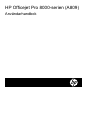 3
3
-
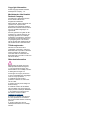 4
4
-
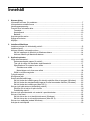 5
5
-
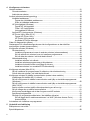 6
6
-
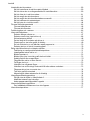 7
7
-
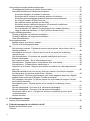 8
8
-
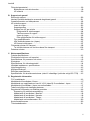 9
9
-
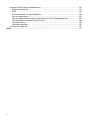 10
10
-
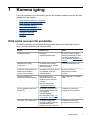 11
11
-
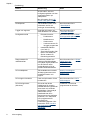 12
12
-
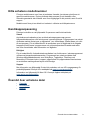 13
13
-
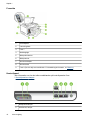 14
14
-
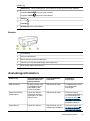 15
15
-
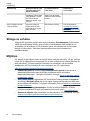 16
16
-
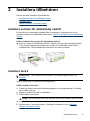 17
17
-
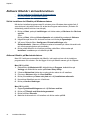 18
18
-
 19
19
-
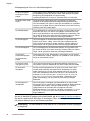 20
20
-
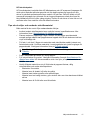 21
21
-
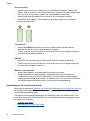 22
22
-
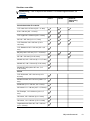 23
23
-
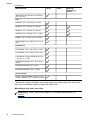 24
24
-
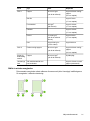 25
25
-
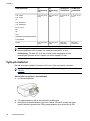 26
26
-
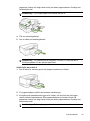 27
27
-
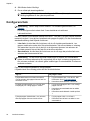 28
28
-
 29
29
-
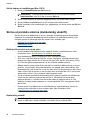 30
30
-
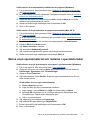 31
31
-
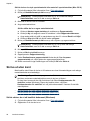 32
32
-
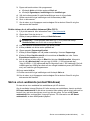 33
33
-
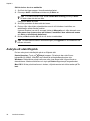 34
34
-
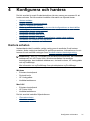 35
35
-
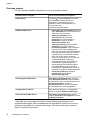 36
36
-
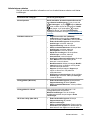 37
37
-
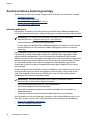 38
38
-
 39
39
-
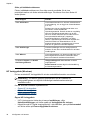 40
40
-
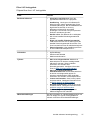 41
41
-
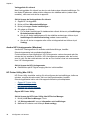 42
42
-
 43
43
-
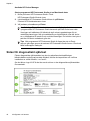 44
44
-
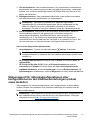 45
45
-
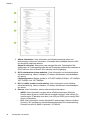 46
46
-
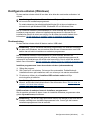 47
47
-
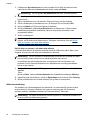 48
48
-
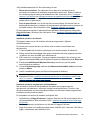 49
49
-
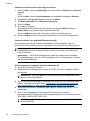 50
50
-
 51
51
-
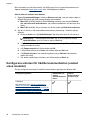 52
52
-
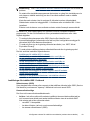 53
53
-
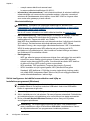 54
54
-
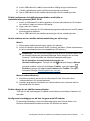 55
55
-
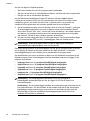 56
56
-
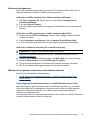 57
57
-
 58
58
-
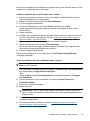 59
59
-
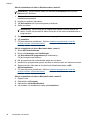 60
60
-
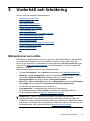 61
61
-
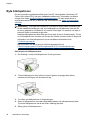 62
62
-
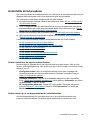 63
63
-
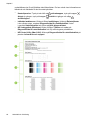 64
64
-
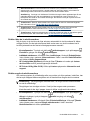 65
65
-
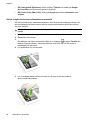 66
66
-
 67
67
-
 68
68
-
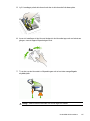 69
69
-
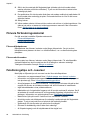 70
70
-
 71
71
-
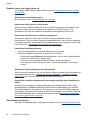 72
72
-
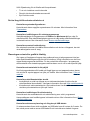 73
73
-
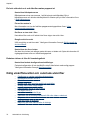 74
74
-
 75
75
-
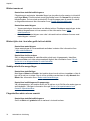 76
76
-
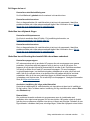 77
77
-
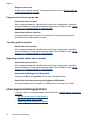 78
78
-
 79
79
-
 80
80
-
 81
81
-
 82
82
-
 83
83
-
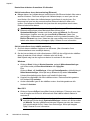 84
84
-
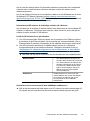 85
85
-
 86
86
-
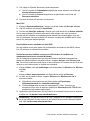 87
87
-
 88
88
-
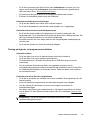 89
89
-
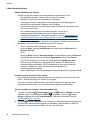 90
90
-
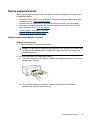 91
91
-
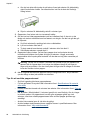 92
92
-
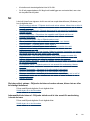 93
93
-
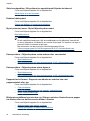 94
94
-
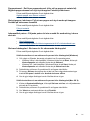 95
95
-
 96
96
-
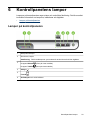 97
97
-
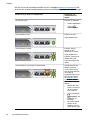 98
98
-
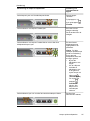 99
99
-
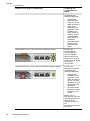 100
100
-
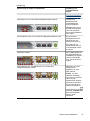 101
101
-
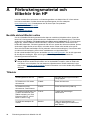 102
102
-
 103
103
-
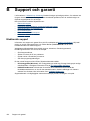 104
104
-
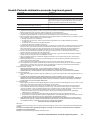 105
105
-
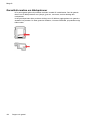 106
106
-
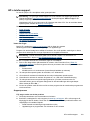 107
107
-
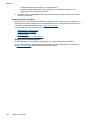 108
108
-
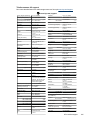 109
109
-
 110
110
-
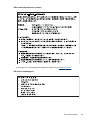 111
111
-
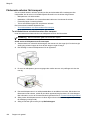 112
112
-
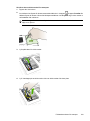 113
113
-
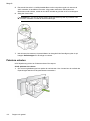 114
114
-
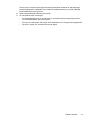 115
115
-
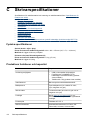 116
116
-
 117
117
-
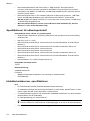 118
118
-
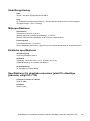 119
119
-
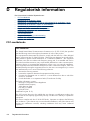 120
120
-
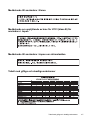 121
121
-
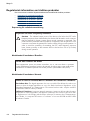 122
122
-
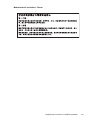 123
123
-
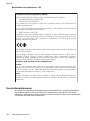 124
124
-
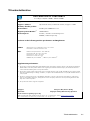 125
125
-
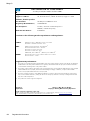 126
126
-
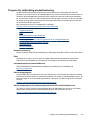 127
127
-
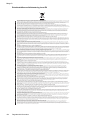 128
128
-
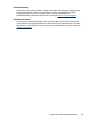 129
129
-
 130
130
-
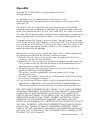 131
131
-
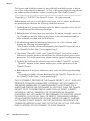 132
132
-
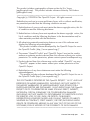 133
133
-
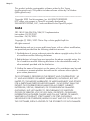 134
134
-
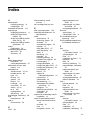 135
135
-
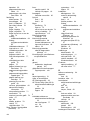 136
136
-
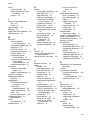 137
137
-
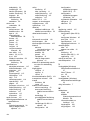 138
138
-
 139
139
-
 140
140
-
 141
141
-
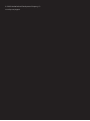 142
142
HP Officejet Pro 8000 Printer series - A809 Användarmanual
- Typ
- Användarmanual
Relaterade papper
-
HP Officejet Pro K5400 Printer series Användarmanual
-
HP Officejet 6000 Printer series - E609 Användarmanual
-
HP Officejet J6424 All-in-One Printer series Användarguide
-
HP Officejet Pro L7500 All-in-One Printer series Användarmanual
-
HP Officejet Pro 251dw Printer series Användarmanual
-
HP Color Inkjet cp1700 Printer series Användarmanual
-
HP Business Inkjet 1200 Printer series Användarmanual
-
HP INKJET1000 Bruksanvisning
-
HP Officejet Pro L7400 All-in-One Printer series Användarmanual
-
HP Officejet Pro K8600 Printer series Användarmanual